安装UG-12.0出现line 1344错误代码的完美解决办法
相信很多在安装UG 12.0安装完毕的情况下,双击UG图标打开的时候出现1344这个错误代码,那么为甚会这样呢,那是因为UG文件夹里面缺少了一个文件夹,手动添加进去就可以了
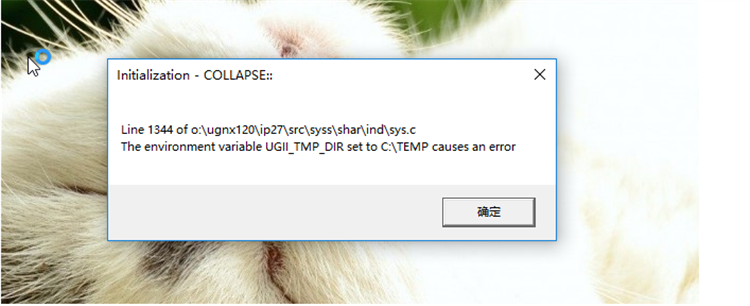
那么我们今天就来学习一下怎么解决
首先第一步:找到计算机里面的C盘,新建一个文件夹,文件夹名字TEMP,如图所示
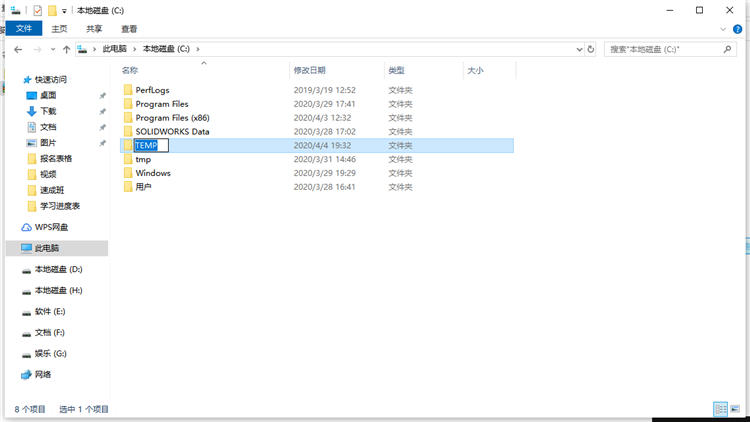
第二步:来到电脑桌面,鼠标右键计算机---属性---高级系统设置,如图所示
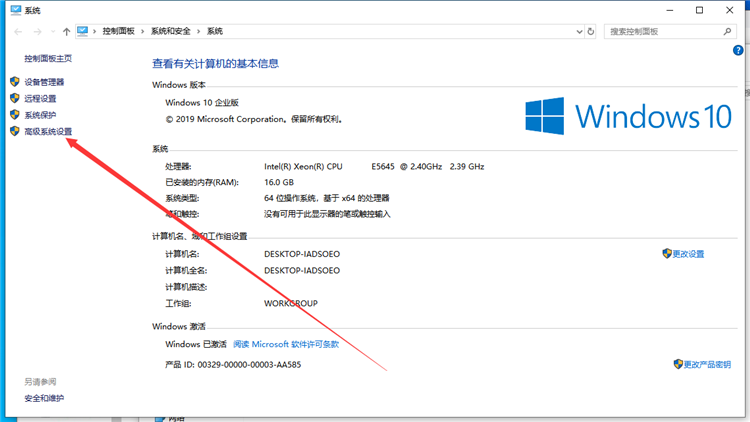
第三步:进入高级系统设置---高级---环境变量,如图所示
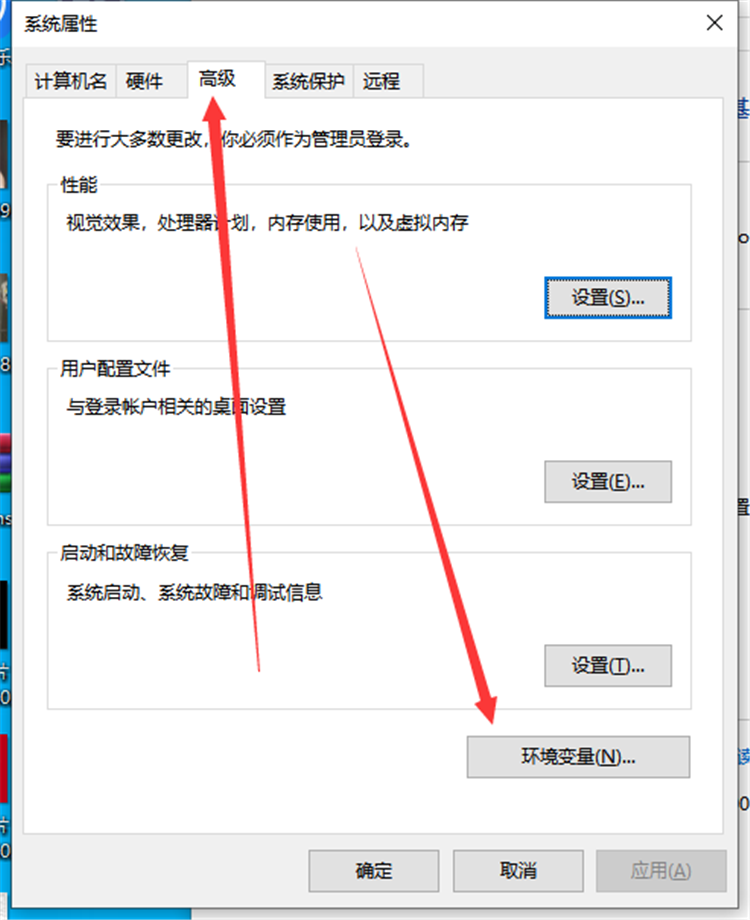
第四步:进行环境变量,点击新建,如图所示
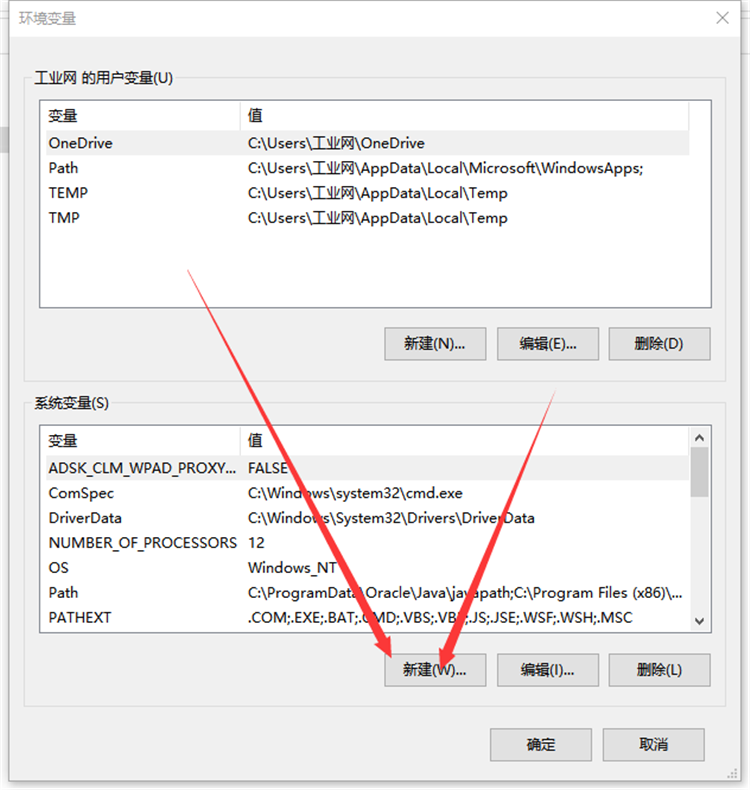
第五步:进入新建系统变量对话框把变量名修改为:UGII_TMP_DIR 变量值为刚刚新建的TEMP文件夹,变量值可以通过浏览目录来选择
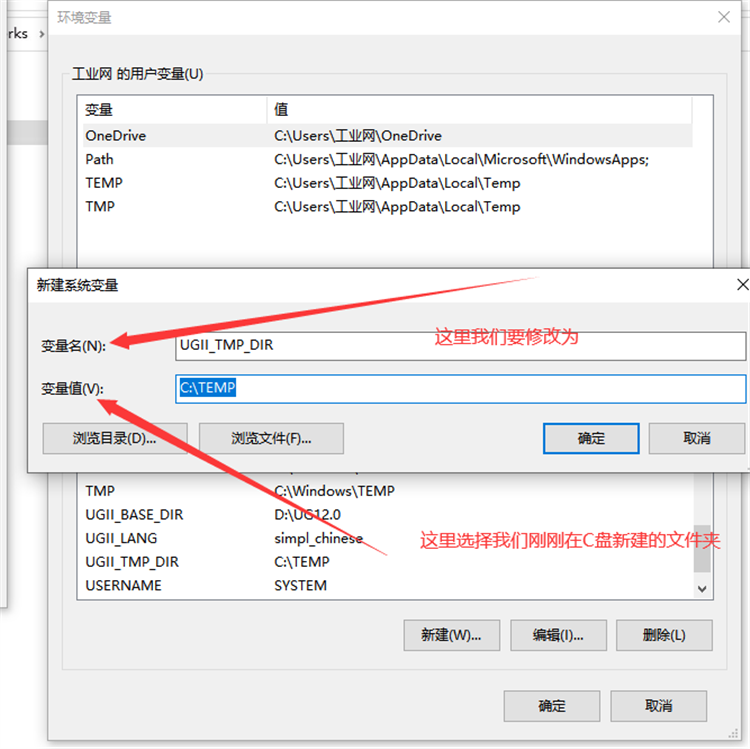
最后一步。把这三个确定点击一下就完成了
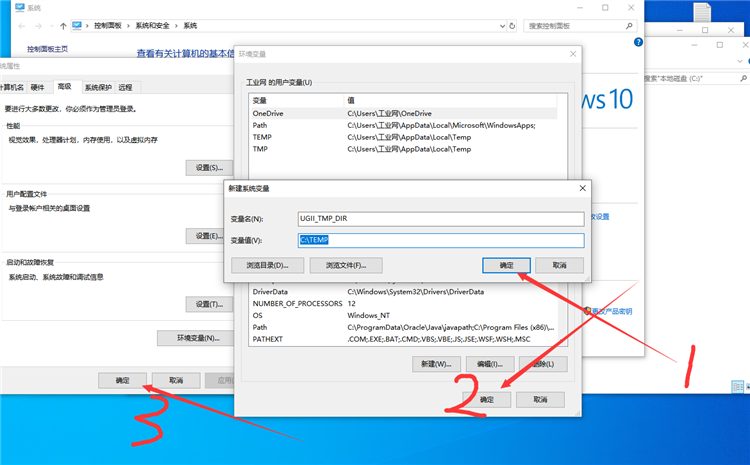
总结:1.在C盘新建一个文件夹,文件名为TEMP
2.进入高级系统设置中的环境变量
3.新建一个环境变量,变量名修改为UGII_TMP_DIR,变量值为TEMP文件夹
安装UG 12.0出现line 1344错误代码,具体解决方法就是这样,有什么不懂的可以来咨询我们,感谢你的支持呢

